windows开机进不去桌面怎么办 windows电脑启动无法进入桌面怎么解决
更新时间:2023-10-13 14:59:17作者:skai
不知道我们小伙伴在使用windows电脑的时候有没有遇到过电脑开机进不去桌面的情况,导致这种问题的原因其实也很多,比如系统出现故障等等情况,我们很多小伙伴遇到这个问题都不知道怎么解决,今天小编就给大家介绍一下windows电脑启动无法进入桌面怎么解决,希望可以帮助到你。
具体方法:
原因一:bios没有设置好。也就是说你电脑的bios设置的时候没有把硬盘设置为第一启动项。
解决方法:
开机时候按f2进入bios ,然后进入boot菜单在里面把你的硬盘设置为第一启动项即可。
还有这情况就是硬件的问题,可以将电脑主机进行清灰后再开机。
原因二:系统故障
解决方法:
一、把电脑关机之后重新开机的同时,按住键盘上的f8键,进入高级启动选项,进入高级启动选项以后,从你的高级启动选项里,选择执行最后系统还原,尝试对当前的系统进行恢复。一般这种系统恢复适合新购买的笔记本中预装的有恢复分区的才可以。
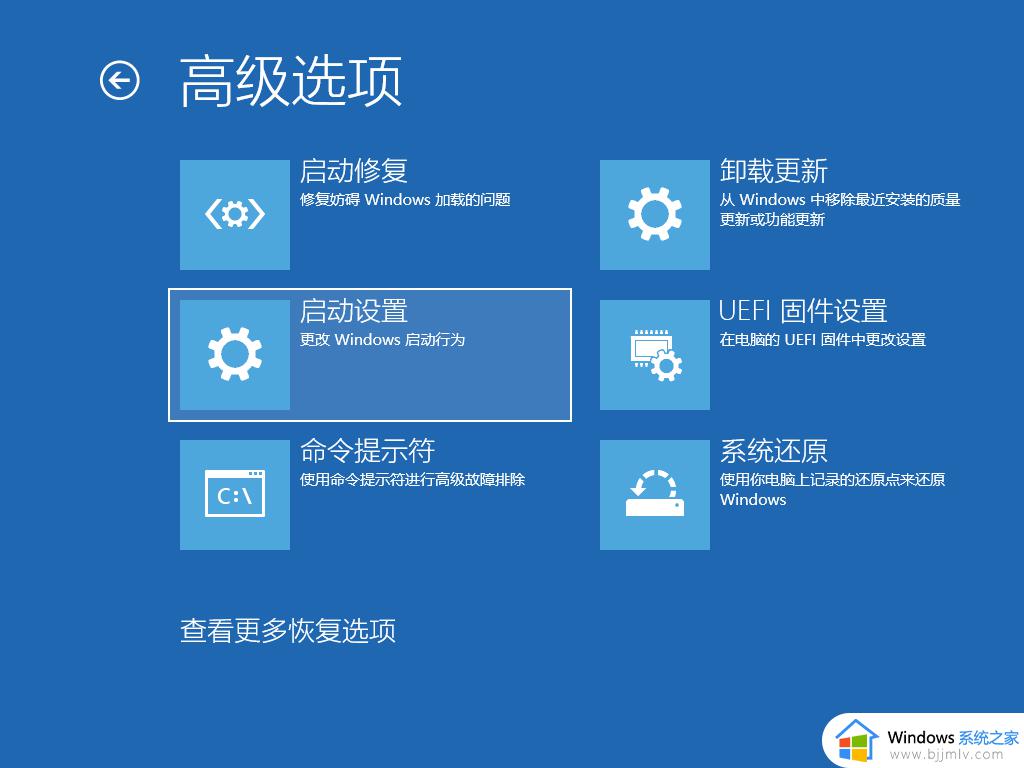
以上全部内容就是小编带给大家的windows电脑启动无法进入桌面解决方法详细内容分享啦啊,遇到上述问题的小伙伴,就快点跟着小编一起解决吧。
windows开机进不去桌面怎么办 windows电脑启动无法进入桌面怎么解决相关教程
- windows无法进入桌面怎么办 window进入不了桌面如何修复
- windows进入桌面黑屏怎么办 windows如何解决进入桌面黑屏
- windows开机直接进入桌面怎么设置 windwos如何设置开机进入桌面
- windows界面一直进不去怎么办 电脑卡在windows启动界面无法进入如何解决
- windows进入不了桌面黑屏怎么办 windows开机进入桌面失败出现黑屏如何处理
- 华硕电脑进不去桌面怎么解决 华硕笔记本开机进不了桌面怎么办
- 电脑输入开机密码后不能进入系统如何解决 电脑输入密码进不去桌面是什么原因
- 电脑显示壁纸,点不进桌面怎么办 电脑显示壁纸无法进入桌面如何解决
- 电脑能启动但是进不了桌面怎么办 电脑能正常启动但进不了桌面修复方法
- 电脑启动自己进入bios出不去怎么办 电脑启动后自动进入bios界面解决方法
- 惠普新电脑只有c盘没有d盘怎么办 惠普电脑只有一个C盘,如何分D盘
- 惠普电脑无法启动windows怎么办?惠普电脑无法启动系统如何 处理
- host在哪个文件夹里面 电脑hosts文件夹位置介绍
- word目录怎么生成 word目录自动生成步骤
- 惠普键盘win键怎么解锁 惠普键盘win键锁了按什么解锁
- 火绒驱动版本不匹配重启没用怎么办 火绒驱动版本不匹配重启依旧不匹配如何处理
电脑教程推荐
win10系统推荐